2 és több videoklip egyesítése új fájlba a számítógépen
Nagyon egyszerű több videót egyesíteni egy új fájlba. A videók összevonása nem professzionális. Ezt a funkciót szinte az összes videószerkesztőben elérheti. Ha nem kell más videóeffektusokat és szerkesztőeszközöket alkalmaznia, akkor elegendő egy ingyenes videóösszevonás. Mindössze annyit kell tennie, hogy egyesíti a videofájlokat. Ez minden. A videó kombinációért nem kell fizetni. Így ez a cikk elsősorban arról szól, hogyan lehet a videókat ingyen egyesíteni. Elolvashatja és kiválaszthatja a videók ingyen egyesítésének legjobb módját a számítógépén.
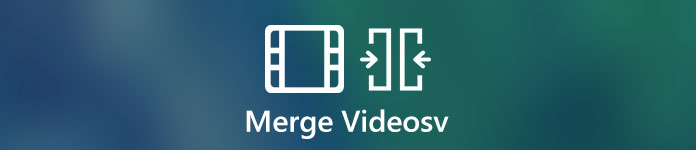
1. rész: Hogyan lehet egyesíteni a videókat online ingyen
Az online videofúzió mindig az első választásod. Nincs nagy letöltési csomag vagy regisztráció. Csatlakoztathat több, különböző formátumú videót egy végső videóhoz percek alatt. Ez FVC Ingyenes online videó egyesülés amely lehetővé teszi a felhasználók számára, hogy ingyen egyesítsenek vagy csatlakozzanak több videofájlhoz. Nincs fájlméret vagy számkorlátozás. Nincs vízjel sem. Tehát itt teljesen online egyesítheti a videókat vízjel nélkül.
- 1. Egyesítse a videókat 1080p, 720p és más előre beállított értékekkel.
- 2. Helyezze össze a videókat MP4, MKV, AVI, M4A, FLV, VOB, M2TSstb.
- 3. Töltse fel az egyesített videót a YouTube / Facebook / Vimeo oldalra, vagy exportálja iPhone, iPad, Samsung és más eszközökre.
- 4.100% szabadon használható. Nincs maximális fájlméret-korlátozás. Nincs vízjel.
- 5. Kombinálja a videoklipeket online böngészője segítségével, semmit sem letöltve.
1. lépés. Látogasson el az FVC Free Online Video Merger webhelyére böngészőjében. Kattintson a gombra Videók feltöltése az egyesítéshez a fő felületen.

2. lépés. Videókat adhat hozzá az ingyenes online videofúzióhoz. Rákattinthat + további videoklipek importálásához. Ha hozzá akarja adni a videorendelést, akkor az egérmutatót a videó fölé helyezheti. Kattintson a gombra x hogy törölje. Később újból hozzáadhat egy helyes videót.

3. lépés Kattintson a gombra Felbontás videófelbontás előre beállításához. Sőt, kibontsa a Formátum lista a videók egyesítésére és konvertálására MP4-re és más formátumokra.
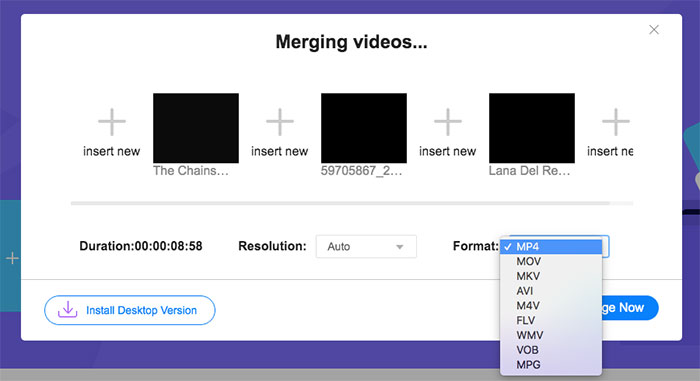
4. lépés Kattintson a gombra Egyesítés most a jobb alsó sarokban. Várjon egy kicsit, hogy ingyen egyesítse a videókat online.

2. rész: Hogyan lehet videókat kombinálni a VLC Media Player programmal
Egyesítheti a VLC két videót? Természetesen a válasz Igen. A VLC lehet az ingyenes és nyílt forráskódú videokompresszor-alkalmazás Windows, Mac, iOS és Android felhasználók számára. Ellenőrizheti ezt az oktatóanyagot, ha egyesíteni szeretné a videókat a VLC-ben.
1. lépés. Nyissa meg a VLC-t. Választ Nyissa meg a több fájlt tól Média legördülő lista a tetején.
2. lépés. Ban,-ben Nyissa meg a Média lehetőséget ablakban kattintson a gombra Hozzáadás hogy több videót együtt importáljon a VLC-be.
3. lépés Kattintson a gombra Tallózás kimeneti mappa beállításához.
3. lépés Hajtsa ki a Játék listát a jobb alsó sarokban. Válassza a lehetőséget Alakítani hogy videókat csatlakozzon a VLC Media Player-hez.
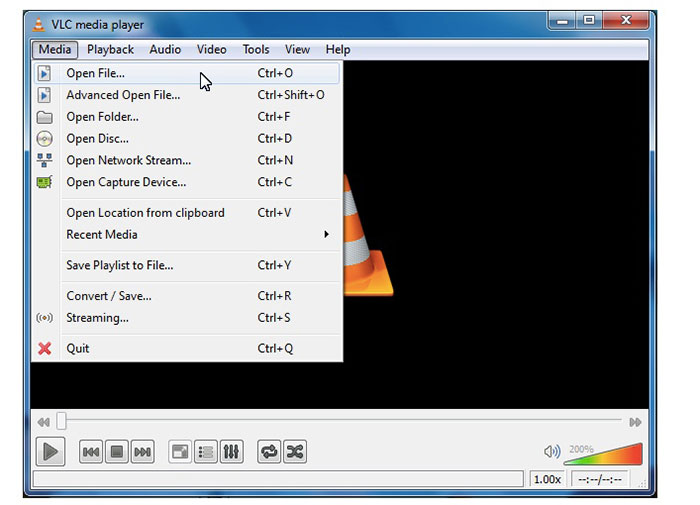
3. rész: Videók csatlakoztatása a Windows Movie Maker alkalmazásban
Itt van még egy módja a videók egyesítésének a Windows 10 rendszerben. A Windows Movie Maker segítségével videoklipeket ingyen kombinálhat a Windows PC-n. Nem számít, hogy a videót iPhone, Android vagy videokamera rögzíti-e, a Windows Movie Maker segítségével sikeresen kombinálhatja a videókat.
1. lépés. Nyissa meg a Windows Movie Maker alkalmazást. Kattintson a gombra Videók és fotók hozzáadása a felső eszköztáron.
2. lépés. Tallózzon és adjon hozzá videoklipeket WMV, MP4 és más kompatibilis formátumokban.
3. lépés Rendelje át a videoklipeket az idővonal húzásával.
4. lépés Választ Megment filmet a legördülő listából az egyesített videó exportálásához.
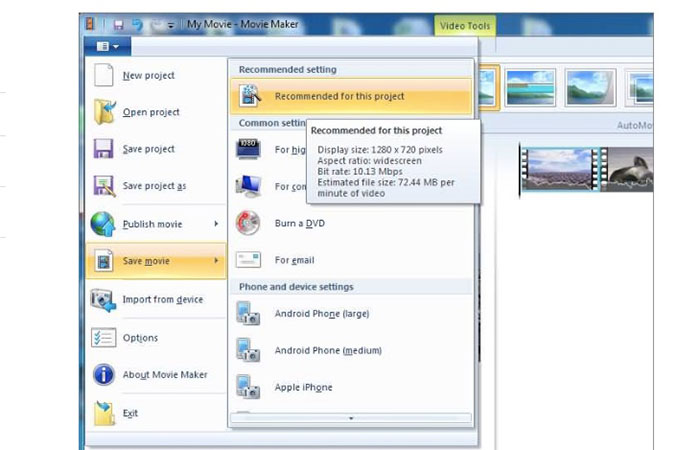
4. rész: Videók összefűzése az iMovie használatával
Ami az Apple iOS és Mac felhasználókat illeti, két videót egyesíthet Mac-en az iMovie-val. Ez egy erőteljes videoszerkesztő, tanulási görbével. Ha korábban telepítette az iMovie alkalmazást, akkor futtathatja az iMovie-t ingyenes videótársként a Mac-en.
1. lépés. Nyissa meg az iMovie alkalmazást. Hajtsa ki a File lista. Választ Importálás utána Filmek.
2. lépés. Válassza ki az egyesíteni kívánt videoklipeket. Ezután kattintson a gombra Importálás.
3. lépés Húzza a videoklipeket az iMovie idővonalára a megfelelő sorrendben.
4. lépés Kattintson a gombra File a tetejére. Válassza a lehetőséget Ossza meg majd válassza File hogy több videót kombináljon a Mac-en az iMovie-val.
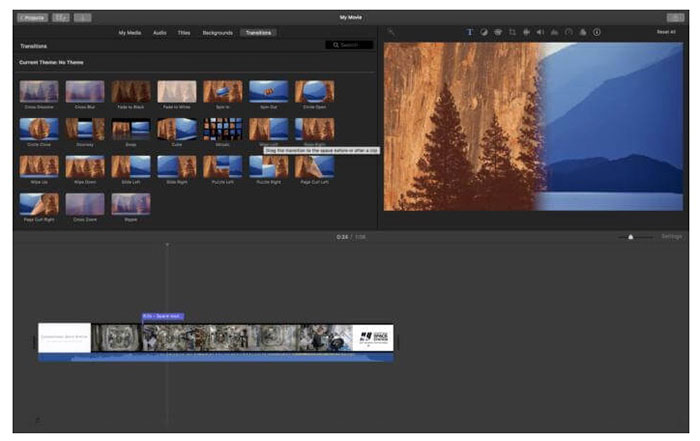
5. rész: Gyakran ismételt kérdések a videók összevonásáról
Egyesítheti a YouTube-videókat?
Lehetetlen összevonni a feltöltött YouTube -videókat. Az alapértelmezett YouTube -szerkesztő eltűnt. Tehát harmadik féltől származó videofúziót és asztalos alkalmazást kell használnia a videók egyesítéséhez a YouTube-on.
Milyen alkalmazásokkal egyesítheti a videókat?
Videók egyesítéséhez iPhone-on és Androidon használhatja a Video Merger Free, a Movie Director Pro, az Instant Video Editor, a VivaVideo, a VidTrim stb.
Mi a teendő, ha a VLC egyesítési videó nem működik?
Kényszerítetten lépjen ki a VLC-ből, majd nyissa meg újra a VLC-t. Ellenőrizze, hogy frissítette-e a VLC-t a legújabb verzióra. Ezenkívül újból telepítheti a VLC-t a videók egyesítéséhez.
A fent említett összes videofúzió szabadon használható. Az FVC Free Online Video Merger segítségével online csatlakozhat a videókhoz. Nincs fájlméret korlátozás és vízjel. Vagy használhatja a VLC Media Playert, az iMovie-t és a Windows Movie Makert videók egyesítésére és más videoeffektusok alkalmazására a számítógépén.



 Video Converter Ultimate
Video Converter Ultimate Screen Recorder
Screen Recorder



